SQL Server 2005修改sa用户密码的方法
sqlserver获取sa密码方法
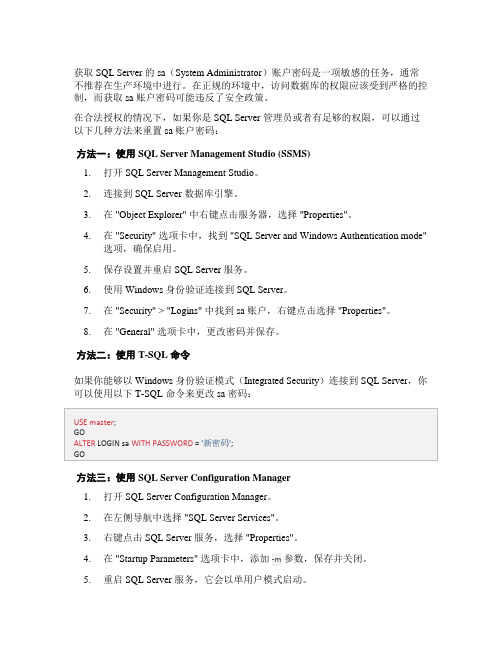
获取 SQL Server 的 sa(System Administrator)账户密码是一项敏感的任务,通常不推荐在生产环境中进行。
在正规的环境中,访问数据库的权限应该受到严格的控制,而获取 sa 账户密码可能违反了安全政策。
在合法授权的情况下,如果你是 SQL Server 管理员或者有足够的权限,可以通过以下几种方法来重置 sa 账户密码:方法一:使用 SQL Server Management Studio (SSMS)1.打开 SQL Server Management Studio。
2.连接到 SQL Server 数据库引擎。
3.在 "Object Explorer" 中右键点击服务器,选择 "Properties"。
4.在 "Security" 选项卡中,找到 "SQL Server and Windows Authentication mode"选项,确保启用。
5.保存设置并重启 SQL Server 服务。
6.使用 Windows 身份验证连接到 SQL Server。
7.在 "Security" > "Logins" 中找到 sa 账户,右键点击选择 "Properties"。
8.在 "General" 选项卡中,更改密码并保存。
方法二:使用 T-SQL 命令如果你能够以 Windows 身份验证模式(Integrated Security)连接到 SQL Server,你可以使用以下 T-SQL 命令来更改 sa 密码:方法三:使用 SQL Server Configuration Manager1.打开 SQL Server Configuration Manager。
2.在左侧导航中选择 "SQL Server Services"。
sa密码忘了如何重置

在SQL Server Management Studio 用WINDOWS连接的情况下改实列的“属性”中“安全性”选中WINDOWS及SQL验证,再重起SQL服务器后,新建查询,执行下面代码一、ALTER LOGIN sa ENABLEGOALTER LOGIN sa WITH PASSWORD = 'password'GO二、ALTER LOGIN [sa]WITH PASSWORD = N'NewPassword' --不用提供旧密码安装过程中,SQL Server 数据库引擎设置为Windows 身份验证模式或SQL Server 和Windows 身份验证模式如果在安装过程中选择“Windows 身份验证模式”,则sa 登录将被禁用。
如果稍后将身份验证模式更改为“SQL Server 和Windows 身份验证模式”,则sa 登录仍处于禁用状态。
若要启用sa 登录帐户,请使用ALTER LOGIN 语句。
安全说明:sa 帐户是一个广为人知的SQL Server 帐户,并且经常成为恶意用户的攻击目标。
除非您的应用程序需要使用sa 帐户,否则请不要启用它。
为sa 登录名使用一个强密码非常重要。
sa 登录名只能使用SQL Server 身份验证连接到服务器。
更改安全身份验证模式在SQL Server Management Studio 的对象资源管理器中,右键单击服务器,再单击“属性”。
在“安全性”页上的“服务器身份验证”下,选择新的服务器身份验证模式,再单击“确定”。
在SQL Server Management Studio 对话框中,单击“确定”以确认需要重新启动SQL Server。
从SQL Server Management Studio 重新启动SQL Server在对象资源管理器中,右键单击您的服务器,再单击“重新启动”。
如果运行有SQL Server 代理,则也必须重新启动该代理。
更改数据库SA密码
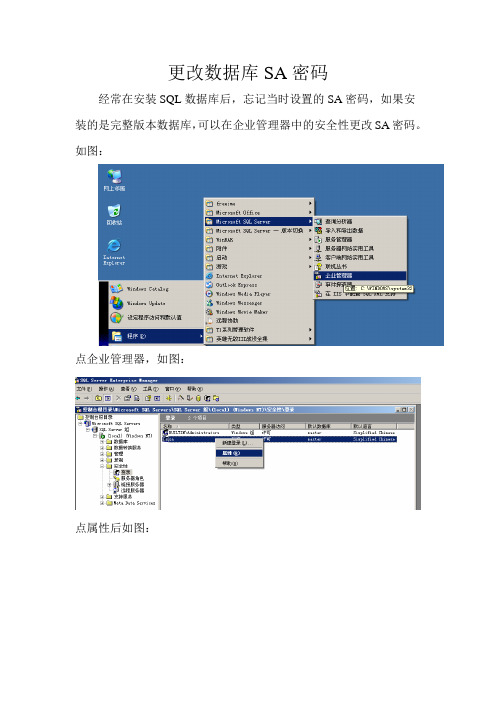
更改数据库SA密码
经常在安装SQL数据库后,忘记当时设置的SA密码,如果安装的是完整版本数据库,可以在企业管理器中的安全性更改SA密码。
如图:
点企业管理器,如图:
点属性后如图:
在上图中可以直接更改SA密码。
但是如果安装的不是完整版本数据库,安装的是MSDE2000,就无法通过企业管理器修改SA密码(MSDE没有企业管理器)。
此时只能通过语句清除密码。
如图:
点开始---运行,在运行中输入CMD,如图:
确定后如图:
在上图中录入,osql -E [enter]
1>sp_password @new=NULL,@loginame='sa' [enter]
2>go [enter]
注:[enter]是回车符,不需要手工录入。
-E,E一定要大写。
此时密码将被清空,如图:
同理,如果想将密码更改123456,只要将NULL替换成123456即可,如图:
运行后,密码会改为123456。
如何修改sqlserver2005的sa密码
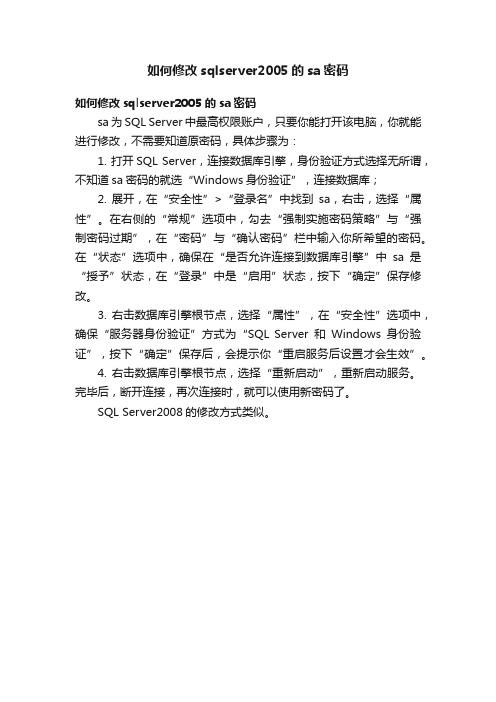
如何修改sqlserver2005的sa密码
如何修改sqlserver2005的sa密码
sa为SQL Server中最高权限账户,只要你能打开该电脑,你就能进行修改,不需要知道原密码,具体步骤为:
1. 打开SQL Server,连接数据库引擎,身份验证方式选择无所谓,不知道sa密码的就选“Windows身份验证”,连接数据库;
2. 展开,在“安全性”>“登录名”中找到sa,右击,选择“属性”。
在右侧的“常规”选项中,勾去“强制实施密码策略”与“强制密码过期”,在“密码”与“确认密码”栏中输入你所希望的密码。
在“状态”选项中,确保在“是否允许连接到数据库引擎”中sa是“授予”状态,在“登录”中是“启用”状态,按下“确定”保存修改。
3. 右击数据库引擎根节点,选择“属性”,在“安全性”选项中,确保“服务器身份验证”方式为“SQL Server和Windows身份验证”,按下“确定”保存后,会提示你“重启服务后设置才会生效”。
4. 右击数据库引擎根节点,选择“重新启动”,重新启动服务。
完毕后,断开连接,再次连接时,就可以使用新密码了。
SQL Server2008的修改方式类似。
sqlserver获取sa密码方法
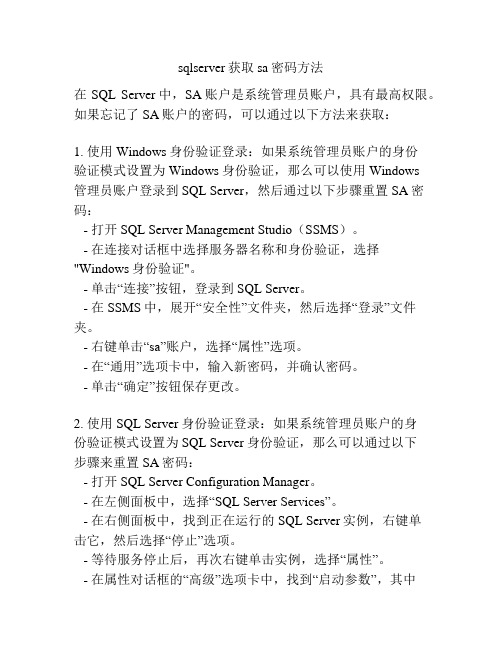
sqlserver获取sa密码方法在SQL Server中,SA账户是系统管理员账户,具有最高权限。
如果忘记了SA账户的密码,可以通过以下方法来获取:1. 使用Windows身份验证登录:如果系统管理员账户的身份验证模式设置为Windows身份验证,那么可以使用Windows管理员账户登录到SQL Server,然后通过以下步骤重置SA密码:- 打开SQL Server Management Studio(SSMS)。
- 在连接对话框中选择服务器名称和身份验证,选择"Windows身份验证"。
- 单击“连接”按钮,登录到SQL Server。
- 在SSMS中,展开“安全性”文件夹,然后选择“登录”文件夹。
- 右键单击“sa”账户,选择“属性”选项。
- 在“通用”选项卡中,输入新密码,并确认密码。
- 单击“确定”按钮保存更改。
2. 使用SQL Server身份验证登录:如果系统管理员账户的身份验证模式设置为SQL Server身份验证,那么可以通过以下步骤来重置SA密码:- 打开SQL Server Configuration Manager。
- 在左侧面板中,选择“SQL Server Services”。
- 在右侧面板中,找到正在运行的SQL Server实例,右键单击它,然后选择“停止”选项。
- 等待服务停止后,再次右键单击实例,选择“属性”。
- 在属性对话框的“高级”选项卡中,找到“启动参数”,其中包含“-m”选项。
- 删除“-m”选项,并单击“确定”按钮保存更改。
- 关闭属性对话框,右键单击实例,选择“启动”选项,重新启动SQL Server服务。
- 打开SQL Server Management Studio(SSMS)。
- 在连接对话框中选择服务器名称和身份验证,并选择"SQL Server身份验证"。
- 输入一个具有管理员权限的用户名和密码,并单击“连接”按钮。
SQLServer中使用sp_password重置SA密码实例

SQLServer中使⽤sp_password重置SA密码实例SQL2000的SA密码不能更改的解决⽅法,在更改sa的密码出现下⾯的错误:复制代码代码如下:Error 21776: [SQL-DMO] The name ‘dbo' was not found in the Users collection. If the name is a qualified name, use [] to separate various parts of the name, and try again.解决⽅法:⽤SQl带的查询管理器连接到sql上,执⾏:复制代码代码如下:EXEC sp_password NULL, ‘XXXXXX', ‘sa'关于Sp_password具体信息如下:sp_password添加或更改 Microsoft? SQL Server? 登录的密码。
语法sp_password [ ][ @old = ] ‘old_password' , ]{ [ @new =] ‘new_password' }[ , ][ @loginame = ] ‘login' ]参数[@old =] ‘old_password'是旧密码。
old_password 为 sysname 类型,其默认值为 NULL。
[@new =] ‘new_password'是新密码。
new_password 为 sysname 类型,⽆默认值。
如果没有使⽤命名参数,就必须指定 old_password。
[@loginame =] ‘login'是受密码更改影响的登录名。
login 为 sysname 类型,其默认值为 NULL。
login 必须已经存在,并且只能由 sysadmin 固定服务器⾓⾊的成员指定。
返回代码值0(成功)或 1(失败)注释SQL Server 密码可包含 1 到 128 个字符,其中可包括任何字母、符号和数字。
修改SQL Server 2005 sa用户密码的方法

修改SQL Server 2005 sa用户密码的方法在SQL Server Management Studio 用WINDOWS连接的情况下改实列的“属性”中“安全性”选中WINDOWS及SQL验证,再重起SQL服务器后,新建查询,执行下面代码(几种不同的语句)一、ALTER LOGIN sa ENABLE ;GOALTER LOGIN sa WITH PASSWORD = 'password' ;GO二、ALTER LOGIN saWITH PASSWORD = N'新密码'OLD_PASSWORD = N'旧密码'三、alter login [sa] with password=N'NewPassword'--旧密码可以不用提供四、sp_password 'OldPassword','NewPassword'五、USE testgoEXEC sp_change_users_login 'Auto_Fix', '用户名', NULL, '密码'--------在企业管理里—安全性—账号—右健属性(最好取消密码策略这项)企业管理器进不去,我们通过查询分析器验证的时候,选择按照Windows身份验证,就直接进去了……输入下列命令,执行:exec sp_password null,'新密码','sa'现在密码已经改变了,到企业管理器看看。
在SQL Server的帮助看到的关于存储过程sp_password的说明:sp_password 添加或更改Microsoft® SQL Server™ 登录的密码。
语法:sp_password [ [ @old = ] 'old_password' , ] { [ @new =] 'new_password' } [ , [ @loginame = ] 'login' ]参数:[@old =] 'old_password' 是旧密码。
如何对SQL2005数据库的SA密码进行修改

如何对SQL2005数据库的SA密码进行修改?SQL数据库不能登陆的几种常见情况:一)忘记sa密码,要修改密码;二)知道sa密码,要修改密码;三)数据库用windos身份验证和SQL身份验证都不能登陆SQL数据库时,修改密码;一、遇到第一种情况时,打开SQL2005数据库,用windos身份验证登陆,这种方式不需要用户名和密码,点连接按钮可直接以管理员的身份进入数据库.依次点开安全性→登录名,对sa项右键→属性,在修改密码项填上想要修改的密码和确认密码再输入一遍,确定完成.二、第二种情况比较常见,知道sa密码想要修改,可以直接用SQL身份验证的方式登陆并修改sa密码即可三、第三种情况的原因多一些,如果两种验证方式都登陆不到SQL数据库,①首先检查SQL server是否启动:配置工具→SQL Server配置管理器(本地)→SQL Server 2005服务,看其中的SQL Server(实例名),是否处于正常启动状态.如果没有启动手动启动SQL Server 2005服务后再尝试登陆修改sa密码;②如果①步奏不能解决,还有一种可能原因是因为电脑操作系统【管理员权限】的权限问题所致,很多原因是因为当前登陆操作电脑操作系统的操作员不是administrator权限,此种情况可以注销电脑后使用administrator登陆电脑操作系统后,再尝试登陆SQL2005数据库修改sa密码;③如果以上两种情况均不能解决,那很大的原因是SQL 2005本身有问题,如果是SQL2005数据库本身出了问题,排查起来非常麻烦费时间,而且有些问题排查完以后还是需要重装SQL 2005数据库,因此最有效率的方法就是:建议重装SQL2005数据库。
注意事项:数据是最重要的!无论重装电脑操作系统还是重装SQL 数据库,一定要记住第一步必须要先备份软件数据。
